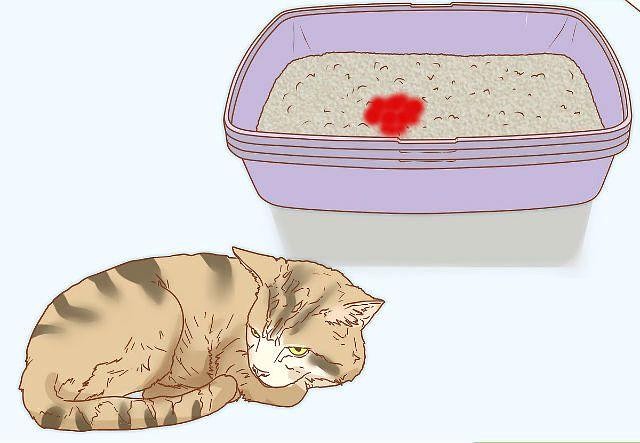Почему скачать приложение из Google Play Market не получается — основные причины и решения проблемы

Google Play Market является одним из самых популярных и удобных магазинов приложений для Android-устройств. Однако, иногда пользователи сталкиваются с проблемами при попытке скачать приложение из магазина. Это может быть очень разочаровывающе, особенно если нужное приложение крайне необходимо. В данной статье мы рассмотрим некоторые причины, почему возникают подобные проблемы и как их можно решить.
Одна из распространенных причин, по которой не удается скачать приложение, связана с недостаточным местом на устройстве. Когда устройство заполнено до предела, Google Play Market не может загрузить новые файлы и установить новые приложения. Решить эту проблему можно, удалив ненужные приложения, фотографии, музыку и другие файлы, которые занимают много места на устройстве. Загрузка и установка приложений из Google Play Market будет возможна после освобождения достаточного места на устройстве.
Еще одной причиной проблем с загрузкой приложений может быть отсутствие соединения с интернетом или его низкая скорость. Обычно Google Play Market требует надежного подключения к интернету для скачивания приложений, обновлений и других данных. Убедитесь, что у вас есть стабильное и быстрое соединение с интернетом, например, через Wi-Fi или мобильные данные. Если у вас есть проблемы с подключением к интернету, попробуйте перезагрузить устройство или проверить настройки сети.
Проблемы скачивания приложения из Google Play Market
Часто встречающимся причиной невозможности скачивания приложения является недостаток свободного места на устройстве. Приложения занимают определенный объем памяти, и если места недостаточно, Google Play Market не позволит загрузить новое приложение. Проверьте, свободно ли достаточно места на вашем устройстве и освободите память, если возможно.
Другой возможной причиной проблемы может быть неправильная авторизация в аккаунте Google. Для загрузки приложений из Google Play Market необходим аккаунт Google, и если вы вошли в аккаунт некорректно или произошла ошибка в процессе авторизации, магазин может отказать в доступе к скачиванию приложения. Проверьте правильность ввода логина и пароля, а также наличие активного интернет-соединения.
Еще одной возможной причиной проблемы может быть конфликт с кэшем или файлами данных приложения. Иногда при скачивании приложения возникают ошибки, связанные с повреждением файлов, и магазин отказывается загружать или устанавливать приложение. В этом случае рекомендуется очистить кэш приложения Google Play Market или попробовать загрузить приложение снова после перезагрузки устройства.
Также важно проверить наличие обновлений для Google Play Market. Иногда проблемы со скачиванием могут возникать из-за устаревшей версии магазина. Периодически Google выпускает новые версии приложений, включая Google Play Market, чтобы исправить ошибки и улучшить работу. Убедитесь, что у вас установлена последняя версия Google Play Market и, при необходимости, обновите приложение из магазина Google Play.
Если вы все еще сталкиваетесь с проблемами при скачивании приложений из Google Play Market, возможно, вам потребуется обратиться в техническую поддержку Google. Они смогут помочь вам разобраться с причиной проблемы и предложить решение.
Недостаток места на устройстве
Современные мобильные приложения часто требуют значительного объема памяти для своей установки и функционирования, особенно игры и мультимедийные приложения. Если на вашем устройстве осталось мало свободного места, Google Play может отказать в установке нового приложения, пока не будет освобождено некоторое количество памяти.
Для решения проблемы с недостатком места на устройстве есть несколько вариантов действий. Во-первых, можно удалить ненужные или редко используемые приложения и файлы с вашего устройства. Перейдите в настройки устройства, найдите раздел «Управление приложениями» или «Управление памятью» и удалите ненужные приложения.
Во-вторых, можно использовать внешнюю память, такую как SD-карта, чтобы освободить место на основной памяти устройства. Некоторые приложения могут быть перемещены на внешнюю память, а для других можно настроить сохранение файлов на SD-карту.
Наконец, другой вариант — это увеличить объем памяти устройства. Некоторые устройства позволяют расширить память с помощью карт памяти или установки модуля памяти. Обратитесь к документации вашего устройства или свяжитесь с его производителем, чтобы узнать больше о возможности увеличения памяти.
Итак, если вы столкнулись с трудностями в загрузке приложения из Google Play Market, убедитесь, что на вашем устройстве есть достаточно свободного места. Выполните несколько простых действий для освобождения памяти и, возможно, вы сможете установить и наслаждаться новым приложением без проблем.
Ошибки из-за заполненной памяти
Когда память вашего устройства заполнена, операционная система не может создать новый файл или установить дополнительное приложение. Вместо этого вам будет показано сообщение об ошибке с предупреждением, что недостаточно свободного места на устройстве.
Если вы столкнулись с подобной проблемой, существует несколько способов решения данной ситуации:
| 1. Удалите ненужные приложения и файлы | Самым простым способом освободить память на устройстве является удаление ненужных приложений и файлов. У вас наверняка есть приложения, которые вы уже не используете. Удалите их, чтобы освободить место для новых приложений. |
| 2. Очистите кэш | Некоторые приложения сохраняют временные файлы или кэши, которые занимают значительное количество места. Перейдите в настройки устройства, найдите раздел с приложениями и выберите приложения, в кэш которых вы хотите очистить. |
| 3. Используйте внешний накопитель | Если ваше устройство поддерживает использование внешнего накопителя, вы можете подключить его к устройству и переместить на него некоторые приложения или файлы. Это поможет освободить место на внутреннем хранилище устройства. |
По выполнении перечисленных выше действий вы сможете освободить память на устройстве и снова скачать и установить приложения из Google Play Market без проблем.
Освобождение места на устройстве
Приложения, загружаемые из Google Play Market, требуют определенный объем доступной памяти на устройстве для установки и исполнения. Если у вас возникают проблемы с загрузкой приложения, одна из причин может быть недостаток свободного места на вашем устройстве.
Чтобы освободить место на устройстве и установить нужное приложение, вам можно попробовать следующие действия:
1. Удаление ненужных приложений и файлов. Просмотрите свой список установленных приложений и удалите те, которые больше не используете или не нужны вам. Также стоит проверить папку загрузок и удалить ненужные файлы, фотографии или видео.
2. Очистка кэша приложений. Многие приложения кэшируют данные на вашем устройстве, чтобы работать быстрее и более эффективно. Однако, со временем это может привести к накоплению большого объема данных в кэше. В настройках вашего устройства найдите раздел с приложениями, выберите нужное приложение и нажмите кнопку «Очистить кэш». Это может помочь освободить несколько мегабайт памяти.
3. Перенос приложений на карту памяти. Если у вашего устройства есть слот для SD-карты, вы можете переносить некоторые приложения на карту памяти, освобождая тем самым внутреннюю память устройства. Для этого зайдите в настройки вашего устройства, выберите «Приложения», найдите нужное приложение и нажмите кнопку «Перенести на SD-карту». Обратите внимание, что не все приложения поддерживают функцию переноса на SD-карту.
Попробуйте выполнить указанные действия и убедитесь, что на вашем устройстве достаточно свободного места для установки приложений из Google Play Market.
Неподдерживаемая версия Android
Чтобы проверить версию Android на вашем устройстве, перейдите в настройки, найдите раздел «О телефоне» или «О планшете» и выберите «Android-версия». Если ваша версия Android устарела, вам необходимо обновить операционную систему до последней доступной версии. Обычно процесс обновления предусматривает проверку наличия новых версий операционной системы в настройках устройства и последующую установку. Перед обновлением рекомендуется сделать резервную копию данных на случай возможных проблем при обновлении.
Если ваше устройство не имеет поддержки обновления до новой версии Android, то, к сожалению, вы не сможете установить некоторые приложения из Google Play Market, которые требуют более свежую версию операционной системы. В таком случае, возможно, вам придется искать альтернативные источники для загрузки и установки приложений, таких как сторонние ресурсы, альтернативные магазины приложений или скачивание APK-файлов напрямую с официальных сайтов разработчиков.
Получение обновления операционной системы
Обычно обновление операционной системы доступно через системное приложение на устройстве. Когда новая версия операционной системы становится доступной, пользователь получает уведомление об этом. Чтобы скачать и установить обновление операционной системы, необходимо выполнить несколько шагов:
- Убедитесь, что у вас достаточно свободного места на устройстве для загрузки и установки обновления. Если свободного места недостаточно, удалите ненужные файлы или приложения.
- Подключите устройство к Wi-Fi сети. Обновление операционной системы может быть большим по размеру и использование мобильного интернета может привести к дополнительным расходам.
- Откройте системное приложение, ответственное за обновление операционной системы. Обычно оно называется «Обновление системы» или «О системе».
- В приложении найдите раздел с доступными обновлениями. Обычно он находится в меню настроек или вкладке «О устройстве».
- Проверьте наличие новых обновлений и нажмите на кнопку «Скачать» или «Проверить обновления».
- Подождите, пока обновление загрузится на устройство. Время загрузки может зависеть от размера обновления и скорости интернета.
- После загрузки обновления, нажмите на кнопку «Установить» или «Обновить».
- Дождитесь завершения установки обновления. Устройство может автоматически перезагрузиться для завершения установки.
После успешной установки обновления операционной системы, устройство будет работать с новыми функциями и исправленными ошибками. Обновления операционной системы также важны с точки зрения безопасности, так как они могут содержать патчи для предотвращения уязвимостей и вирусных атак.
Если у вас возникают проблемы с получением обновления операционной системы, рекомендуется обратиться в службу поддержки производителя устройства или проверить наличие инструкций на официальном веб-сайте.
Версионная совместимость приложений
Google Play Market предоставляет огромное количество приложений для скачивания на различные устройства с операционной системой Android. Однако, не всегда удается скачать приложение из-за версионной несовместимости. Как это происходит?
Каждое приложение имеет определенные требования к версии операционной системы Android, а также к наличию определенных функций и возможностей устройства. Если ваше устройство не соответствует требованиям приложения, то оно не будет доступно для скачивания из Google Play Market.
Например, если у вас устаревшая версия операционной системы Android, а приложение требует более новую версию, то вы не сможете установить это приложение. Также приложение может требовать наличия определенных аппаратных функций, таких как камера, гироскоп, NFC и т.д., и если устройство не обладает такими функциями, то приложение будет недоступно для скачивания.
Однако, существуют способы обойти версионную совместимость. Вы можете попробовать установить приложение из сторонних источников, используя файлы APK. Это неофициальный способ установки приложения, поэтому будьте осторожны и скачивайте файлы только с доверенных источников. Кроме того, необходимо учесть, что приложение может работать нестабильно или вообще не работать, если оно не совместимо с вашим устройством.
Версионная совместимость приложений — это важный аспект при выборе и установке приложений из Google Play Market. Всегда обратите внимание на требования приложения к версии операционной системы и наличию необходимых функций на вашем устройстве, чтобы избежать проблем при установке и использовании приложения.
Ошибка в учетной записи Google
Если вы не можете скачать приложение из Google Play Market, возможно у вас есть проблемы с вашей учетной записью Google. Вот несколько возможных причин, по которым это может произойти:
1. Неправильные учетные данные: Удостоверьтесь, что вы правильно вводите имя пользователя и пароль своей учетной записи Google. Убедитесь, что Caps Lock выключен, и что вы не делаете опечаток при вводе данных.
2. Забытый пароль: Если вы не уверены в своем пароле, вы можете сбросить его, следуя инструкциям на странице восстановления пароля Google. Вам может потребоваться доступ к вашей резервной электронной почте или номеру телефона, связанному с вашей учетной записью Google.
3. Блокировка учетной записи: Ваша учетная запись Google может быть заблокирована из-за подозрительной деятельности или нарушений политики Google. Если вы считаете, что ваша учетная запись была ошибочно заблокирована, вы можете обратиться в службу поддержки Google для устранения этой проблемы.
4. Проблемы с подключением: Если у вас есть проблемы с подключением к Интернету, это может быть причиной, по которой вы не можете скачать приложение из Google Play Market. Проверьте свое подключение к Wi-Fi или мобильным данным и убедитесь, что оно работает должным образом.
5. Нужно обновить Google Play Market: Если у вас старая версия Google Play Market, это может вызывать проблемы с загрузкой приложений. Установите последнюю версию Google Play Market, чтобы исправить эту ошибку.
Если вы все еще не можете скачать приложение из Google Play Market после исправления ошибок в своей учетной записи Google, рекомендуется связаться с поддержкой Google для дополнительной помощи и решения проблемы.
Проверка правильности данных
При возникновении проблем с загрузкой приложения из Google Play Market, одной из причин может быть неправильность введенных данных, таких как учетная запись Google или пароль. Проверьте правильность введенной информации и удостоверьтесь, что вы не допустили ошибок при вводе.
Также важно убедиться, что ваше устройство поддерживает Google Play Market и соответствует его системным требованиям. Проверьте обновления операционной системы на вашем устройстве и установите их, если они доступны. Это поможет обновить все необходимые компоненты для правильной работы Google Play Market.
Если проблема с загрузкой приложения возникает только с определенным приложением, попробуйте выполнить следующие действия:
- Убедитесь, что ваше устройство подключено к интернету. Проверьте наличие стабильного соединения Wi-Fi или мобильных данных.
- Очистите кэш и данные приложения Google Play Market. Для этого перейдите в «Настройки» -> «Приложения» -> «Google Play Market» и нажмите «Очистить кэш» и «Очистить данные». После этого повторите попытку загрузки приложения.
- Перезапустите устройство. Иногда перезагрузка помогает решить временные проблемы с загрузкой и установкой приложений.
- Если проблемы не исчезли, попробуйте удалить учетную запись Google и заново добавить ее. Для этого перейдите в «Настройки» -> «Учетные записи» -> «Google» и выберите «Удалить учетную запись». После этого добавьте учетную запись заново и повторите попытку загрузки приложения.
Если ни одно из вышеперечисленных решений не помогло, возможно, проблема связана с самим приложением или с вашим устройством. В этом случае рекомендуется обратиться в службу поддержки Google Play Market или производителя вашего устройства для получения дополнительной помощи и рекомендаций.
Вопрос-ответ:
Почему приложение не устанавливается из Google Play Market?
Есть несколько возможных причин, почему не удается установить приложение из Google Play Market. Возможно, у вас недостаточно места на устройстве, либо приложение несовместимо с вашей версией операционной системы. Также, возможно, что у вас нет подключения к интернету или проблемы с аккаунтом Google.
Что делать, если приложение не удается загрузить из Google Play Market?
Если приложение не загружается из Google Play Market, попробуйте выполнить несколько действий. Во-первых, проверьте, есть ли достаточно свободного места на устройстве. Во-вторых, убедитесь, что у вас установлена последняя версия операционной системы. Если это не помогает, попробуйте очистить кеш и данные Google Play Market или перезагрузить устройство. Если ничего из перечисленного не помогает, возможно, поможет удаление учетной записи Google и ее повторное добавление.
Почему из Google Play Market не удается скачать приложение на Android-устройство?
Если вы не можете скачать приложение из Google Play Market на Android-устройство, возможно, у вас недостаточно свободной памяти или проблемы с соединением с интернетом. Также, возможно, что приложение несовместимо с вашим устройством или версией операционной системы. Ошибки в аккаунте Google также могут стать причиной невозможности загрузки приложения.
Как исправить проблему, когда приложение не устанавливается из Google Play Market?
Если приложение не устанавливается из Google Play Market, вы можете попробовать несколько способов исправить эту проблему. Во-первых, убедитесь, что у вас достаточно памяти на устройстве. Во-вторых, проверьте, что у вас установлена последняя версия операционной системы. Вы также можете попробовать очистить кеш и данные Google Play Market или удалить и добавить заново учетную запись Google. Если ничего из перечисленного не помогает, возможно, стоит обратиться в службу поддержки Google Play для получения дополнительной помощи.
Что делать, если при попытке скачать приложение из Google Play Market выскакивает ошибка?
Если при попытке скачать приложение из Google Play Market у вас появляется ошибка, попробуйте выполнить несколько действий. Во-первых, проверьте, есть ли на вашем устройстве достаточно свободного места. Во-вторых, убедитесь, что у вас активно подключение к интернету. Если это не помогает, попробуйте очистить кеш и данные Google Play Market или перезагрузить устройство. Если ничего из перечисленного не работает, возможно, проблема связана с аккаунтом Google или с настройками устройства.
Почему мне не удается скачать приложение из Google Play Market?
Есть несколько возможных причин, по которым вы не можете скачать приложение из Google Play Market. Возможно, у вас недостаточно памяти на устройстве, чтобы установить новое приложение. Также возможно, что ваше устройство несовместимо с приложением, например, если у вас устаревшая версия операционной системы. Еще одной возможной причиной может быть наличие каких-либо ограничений в вашем регионе, в таком случае вы не сможете скачать приложение, которое доступно только для определенных стран. Если у вас есть проблемы со скачиванием приложений из Google Play Market, рекомендуется проконсультироваться с поддержкой Google или проверить настройки вашего устройства.